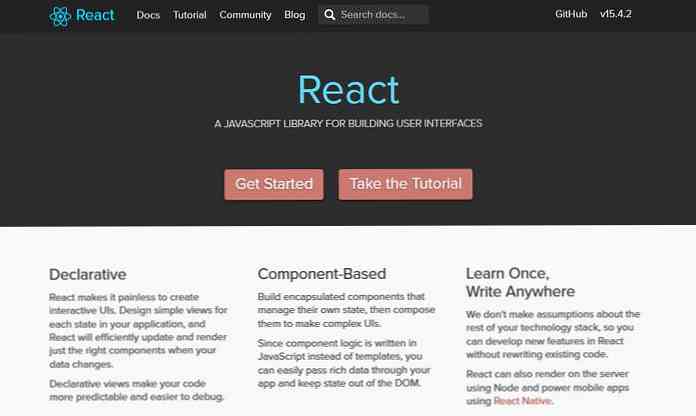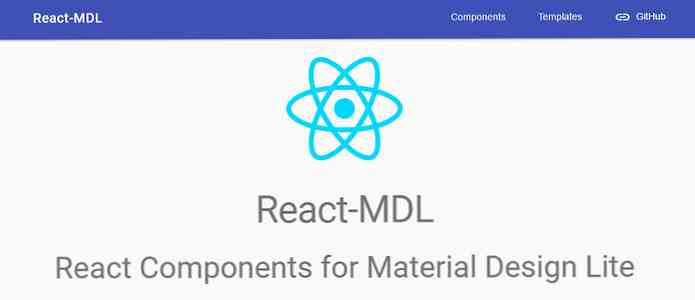Leggi tutti i tuoi eBook su Nook per PC e dispositivi portatili
Vorresti approfittare degli eBook disponibili per Barnes & Noble Nook senza acquistare un nuovo dispositivo? Oggi guardiamo Nook per PC, Netbook, Android e dispositivi Apple iOS.
Nook per PC
Se hai un laptop o un netbook, hai già un bel lettore di eBook. Il Barnes and Noble Nook per PC ti consente di leggere i tuoi eBook Nook, eNewspapers e altro su qualsiasi computer. È disponibile sia per Mac che per PC, ma qui vedremo la versione di Windows.
Vai al sito web dell'app Nook (collegamento sottostante), e scarica Nook per PC sul tuo computer.

Una volta scaricato, installalo normalmente sul tuo computer.

Al primo avvio, dovrai inserire le informazioni del tuo account B & N o, se non hai già un account, fare clic su Crea un account in basso.

Una volta effettuato l'accesso, vedrai tutti i libri già presenti nel tuo account in la mia biblioteca sezione della barra laterale.

Clicca il Negozio collegamento per accedere all'eBook store di Barnes & Noble online per sfogliare e acquistare libri o semplicemente visitare il sito Web B & N nel browser (collegamento sottostante). Se non sei sicuro che ti piacerà un libro, puoi sempre scaricare un campione gratuito per provarlo prima.

Una volta che hai alcuni libri, puoi leggerli dal la mia biblioteca link nella barra laterale di sinistra in Nook per PC. Clic Leggi ora per iniziare a leggere un libro, oppure puoi scegliere di vedere più dettagli sul libro o archiviarlo.

Ecco la pagina dei dettagli, che mostra maggiori informazioni su Nook per PC sul campionario che abbiamo scaricato.

Ed ecco la schermata di lettura con un libro di esempio. Noterai che l'eReader rende l'eBook quasi un libro di carta, completo di numeri di pagina, 2 colonne di testo e una buona formattazione del testo.

Tuttavia, Nook ti consente anche di sfruttare la forma digitale del tuo libro. Puoi selezionare il testo in un eBook per cercarlo nel dizionario incluso o su Wikipedia nel tuo browser, oppure puoi evidenziare e aggiungere note alla sezione.

Ecco il dizionario incluso che è stato aperto quando abbiamo cercato una parola. Molto maneggevole!

Nook ti consente anche di cercare i contenuti del tuo eBook dall'angolo in alto a destra dell'applicazione.

Puoi anche aggiungere eBook che possiedi già a Nook per PC. Questo è un ottimo modo per renderlo il tuo principale lettore di eBook senza dover acquistare un sacco di nuovi libri. Nel la mia biblioteca sezione nella barra laterale sinistra, selezionare la mia roba. Ora puoi fare clic Aggiungi un nuovo elemento per importare un eBook.

Nook per PC ti consente di aggiungere eBook in formato PDF, ePub e pdb, inclusi i PDF protetti con Adobe Digital Editions DRM. Tuttavia, non puoi importare i tuoi eBook da altri programmi eReader come Kindle per PC, poiché questi includono DRM che può essere letto solo da Kindle.

Ecco un eBook in PDF in Nook per PC. Una cosa bella è che ricorda automaticamente la tua posizione attuale nel libro, quindi i tuoi eBook importati funzionano proprio come i tuoi eBook Nook.

Nook include anche una recensione giornaliera e un fatto interessante sul giorno in il quotidiano sezione.

Clic Leggi ora leggere questo bocconcino di informazioni sulla giornata.

Nook per PC ti consente anche di abbonarti a giornali e riviste come il dispositivo Nook. Puoi sfogliare le riviste disponibili online e persino provarle gratuitamente per 14 giorni. Nota che gli abbonamenti eNewspaper e eMagazine possono funzionare solo negli Stati Uniti.


Studio NOOK per studenti
Se sei uno studente universitario, probabilmente hai notato che i libri di testo sono una prova sia per il portafoglio che per la schiena. Barnes & Noble ha un'edizione speciale di Nook per PC chiamata NOOKstudy che è un ottimo modo per rendere i tuoi libri di testo più economici e più facili sul tuo netbook o laptop. Al momento sono disponibili molti libri di testo popolari e spesso è possibile acquistare i libri di testo o noleggiarli per risparmiare denaro.
Innanzitutto, scarica NOOK dal link sottostante e installalo normalmente sul tuo computer. Se stai già utilizzando Nook per PC, puoi semplicemente installare NOOKstudy in aggiunta ad esso e usare quello che vuoi a seconda di cosa stai leggendo.

Quando esegui per la prima volta lo studio NOOK, accedi con il tuo account B & N esistente o crea un nuovo account come nell'app Nook for PC.

Quindi, seleziona uno stato e una scuola, quindi fai clic su Registrati. Lo studio NOOK sarà integrato con il tuo ID Adobe se ne hai uno in modo che possa leggere anche i file PDF protetti da DRM.

Una volta effettuato l'accesso, vedrai i tuoi libri di Nook elencati nello studio di NOOK. Puoi utilizzare questo programma come lettore di eBook principale, se lo desideri, poiché tutti gli eBook B & N funzioneranno correttamente. Tuttavia, eTextbooks lo farà solo lavora nello studio NOOK, quindi non sarai in grado di utilizzare eTextbooks in Nook per PC o su un dispositivo Nook.

Fai clic sull'icona della borsa del libro nella barra degli strumenti per cercare i libri di testo necessari per le tue lezioni.

Questo aprirà lo store B & N nel tuo browser e aprirà una pagina sul tuo libro di testo, se disponibile. Tieni presente che molti eTextbook sono disponibili solo per il noleggio di 180 giorni, ma se hai bisogno del libro per un solo semestre, questo dovrebbe funzionare correttamente. Se non sei sicuro di leggere un libro di testo sul tuo computer, puoi leggere il libro per una prova gratuita di 7 giorni prima di acquistarlo.

Ecco un libro di testo aperto nello studio NOOK. Puoi vedere 2 pagine contemporaneamente come in un libro di carta e puoi vedere immagini a colori, diagrammi e altro direttamente sul tuo computer.

Puoi regolare le impostazioni del tuo eBook dalla barra degli strumenti in basso e ingrandire per rendere più facile la lettura.

Se stai cercando di confrontare ciò che due libri diversi dicono di un argomento, puoi farlo facilmente. Fai clic sul pulsante all'estrema sinistra della barra degli strumenti per selezionare un altro libro da visualizzare affiancato. Qui abbiamo 2 libri insieme nello studio NOOK.

Lo studio NOOK rende molto facile ottenere maggiori informazioni sul testo nei tuoi eBook. Seleziona un testo qualsiasi per copiarlo o cercarlo su Google, Wikipedia, Wolfram Alpha e altro ancora. Puoi anche evidenziare e aggiungere note ai tuoi libri di testo normalmente.

Selezionare eBook consente anche di stamparli, che è una grande funzionalità non inclusa nell'app Nook per PC standard. La maggior parte dei libri di testo include limitazioni sui diritti di stampa, quindi controlla le informazioni del tuo libro di testo per vedere cosa puoi fare con esso.

Nook per iOS
Nook è disponibile anche per iPhone, iPad e iPod Touch. Basta scaricare la versione corretta per il tuo dispositivo. Qui guardiamo in esecuzione su un iPod Touch.

Funziona essenzialmente come sul PC. Al primo avvio ottieni una guida su come controllare l'app sul tuo dispositivo iOS. Puoi tornare alla guida utente in qualsiasi momento poiché è inclusa nella tua libreria.

Ecco un esempio di un eBook in esecuzione su iPod Touch, puoi facilmente utilizzare il cursore per navigare in diverse aree del libro, modificare le dimensioni del testo ... ecc..

Puoi cercare diversi tipi di media in diverse categorie.

Nook per Android
Il Nook Reader è disponibile anche per Android 1.6 e versioni successive, ma non abbiamo avuto il tempo di provarlo e mostrarlo in questo articolo. Se hai avuto fortuna con il tuo dispositivo Android, fatecelo sapere nei commenti.

Le app eBook di Nook portano l'inventario di eBook di Barnes and Noble su una vasta gamma di dispositivi. Anche se non possiedi un dispositivo Nook, puoi comunque approfittare di libri, libri di testo, giornali e altro ancora. Siamo rimasti colpiti dall'ampia gamma di funzionalità incluse nelle app Nook eBook e, soprattutto, abbiamo apprezzato la possibilità di importare il formato PDF ed ePub in Nook per PC. Le app del lettore includevano molte funzioni che gli altri lettori di eBook non hanno, come la ricerca dei contenuti dell'eBook e la copia del testo. Fai un tentativo e facci sapere cosa ne pensi.
Se desideri leggere eBook Kindle sul tuo computer, consulta il nostro articolo sulle App Kindle, tra cui:
- Leggi i libri Kindle sul tuo computer con Kindle per PC
- Leggi Mobi eBooks su Kindle per PC
- Anteprima e acquisto di eBook con Kindle per PC
- Disattivare Kindle per PC Online o sul desktop
Nook Links
Scarica Nook per il tuo PC, iOS, Android o altri dispositivi
Sfoglia gli eBook, eNewspapers e altro ancora disponibile per le app Nook
Scarica NOOK studio per Mac o PC